Стеам је неоспорно тхе платформа за игре на рачунару; садржи огромну већину библиотеке игара и корисничке базе. Такође поседује донекле опсежну библиотеку ВР игара. Ако имате Оцулус Куест 2 ВР слушалице, очигледно желите да можете да играте игре које нуди без потребе да користите рачунар. Међутим, можда ћете желети да играте неке од својих ВР игара заснованих на Стеам-у. Нарочито ако већ поседујете копију игре на Стеам-у и не желите да је поново купите. Срећом, постоји неколико опција за играње Стеам ВР игара на вашем Куест 2; нисте ограничени само на званичне Оцулус игре.
Постоје два главна начина да повежете Куест 2 слушалице за играње Стеам ВР игара, помоћу кабла и бежично. Коришћење званичног петометарског Оцулус линк кабла пружиће вам најбоље перформансе и стабилност. Ипак, долази по цени од 80 долара, што је много за УСБ кабл. Остали каблови ће радити; уверите се да је најмање УСБ 2.0, пожељно 3.0, да добијете УСБ Типе-Ц конектор. По потреби добијате адаптер за рачунар.
Мораћете да купите „Виртуелну радну површину“ у Оцулус Сторе-у за бежичну опцију,
не верзија на Стеам-у. Овај софтвер кошта 20 долара и може, али не мора да ради глатко за вас. Корисници пријављују перформансе у распону од одличних до лоших, тако да ваша километража може да варира у зависности од вашег подешавања.Без обзира који метод повезивања одаберете, требаће вам рачунар довољно моћан за покретање ВР игара, са инсталираним Стеам и Стеам ВР. Стеам ВР можете бесплатно пронаћи у Стеам продавница. Такође ће вам требати апликација Оцулус инсталирана на вашем рачунару.
Повезивање помоћу Линк кабла
Са инсталираним горе наведеним софтвером, повежите Куест 2 слушалице са рачунаром помоћу кабла за повезивање. Када се повеже, апликација Оцулус би требало да препозна ваше слушалице као Куест 2 и изврши брзи тест перформанси ваше везе са слушалицама. Овај тест потврђује да кабл који повезује уређаје може да преноси податке довољно брзо за ВР искуство. Званични Оцулус линк кабл ће то проћи без проблема осим ако га нисте повезали преко адаптера који је преспоро. Каблови независних произвођача можда нису прикладни.
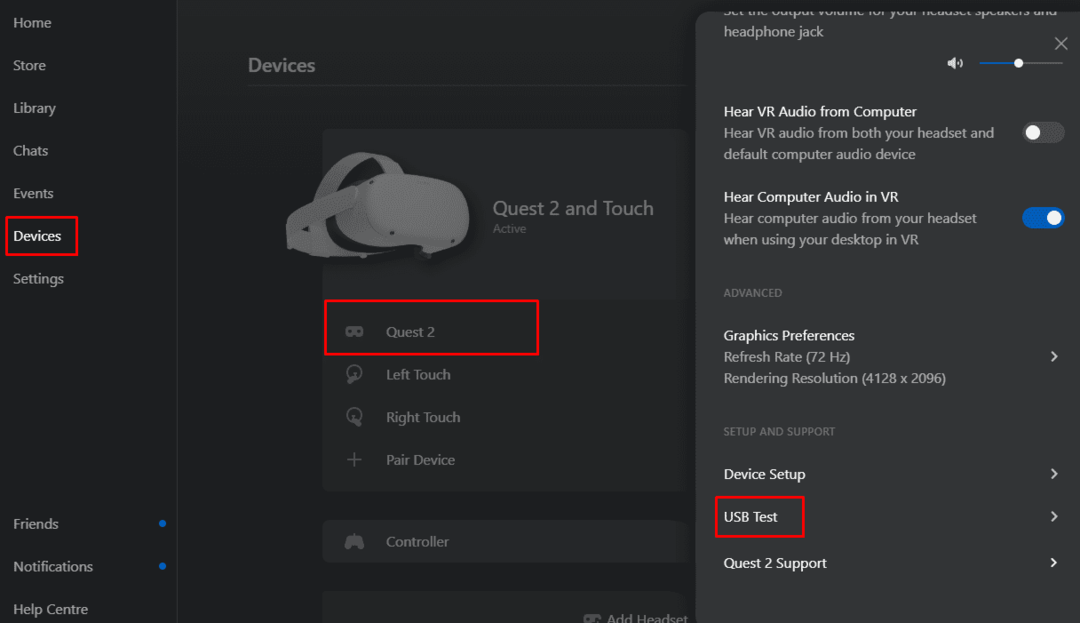
Када затворите тест перформанси, али су укључене слушалице Куест 2. Ако видите искачући прозор са питањем „Дозволи приступ подацима“ у слушалицама, изаберите „Одбиј“ јер дозвољавање ове дозволе може изазвати проблеме са прекидом везе. Изаберите „Омогући“ у следећем искачућем прозору да бисте се повезали.
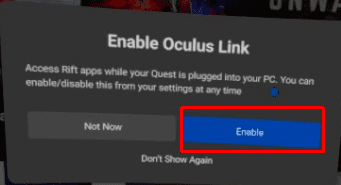
Ако се не појави, отворите подешавања притиском на дугме Оцулус на десном контролеру и одабиром „Оцулус Линк“ у менију „Везе“.
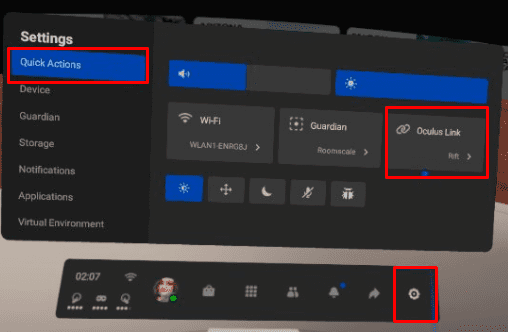
Сада ће се појавити нова Оцулус линк хомероом. На почетном екрану изаберите „Стеам ВР“ да бисте се пребацили на почетну страницу Стеам ВР.

Сада можете покренути своје Стеам ВР игре из Стеам ВР куће. Притисните дугме „Мени“ на левом контролеру да бисте отворили листу Стеам игара.
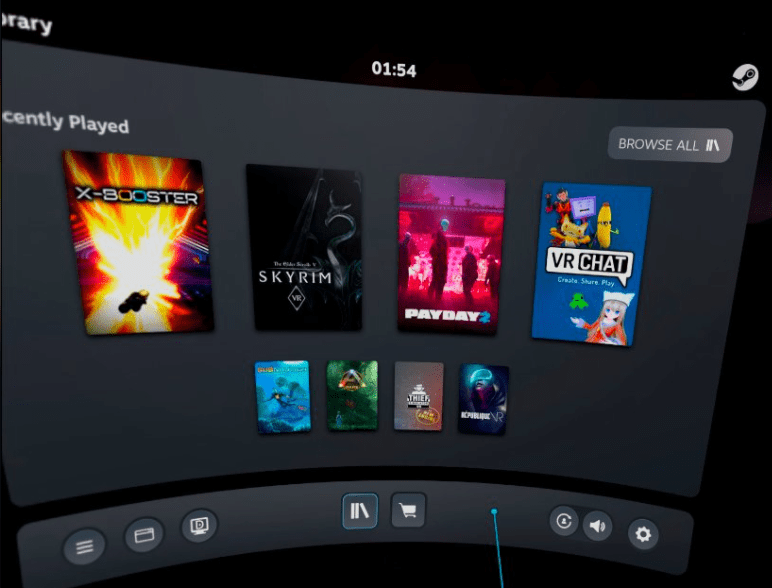
Бежично повезивање
Ако желите да се повежете бежично, требало би да учините све што можете да себи обезбедите најбољу везу. У идеалном случају, повежите рачунар са рутером помоћу етернет кабла, а затим проверите да ли су ваше слушалице повезане на Ви-Фи мрежу од 5 ГХз. Што су ваше слушалице ближе рутеру, то ће и веза бити боља, јер је квалитет сигнала деградиран растојањем, а посебно зидовима. Такође ће вам требати горе поменути хардвер и софтвер, минус кабл за везу.
Да бисте се повезали бежично, ставите Куест 2 слушалице, а затим купите и инсталирајте апликацију „Виртуелна радна површина“ из Оцулус продавнице.
Док се инсталира, скините слушалице и пријавите се у апликацију Оцулус на рачунару, а затим инсталирајте Виртуелна Десктоп стример апликација. Покрените апликацију када се инсталација заврши. Мораћете да унесете своје корисничко име за Оцулус, а затим кликните на „Сачувај“. Можда ћете желети и да конфигуришете опције са десне стране према вашим личним жељама.
Савет: Овај софтвер преноси игру на ваше слушалице и назад; не можете га користити за стримовање видео записа на сајтове за стриминг као што је Твитцх.
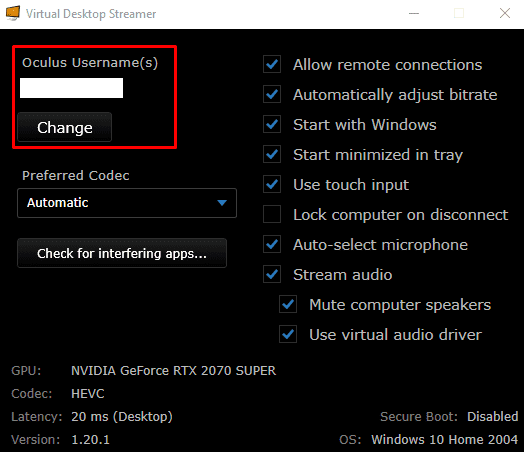
Са апликацијом стреамер која ради на вашем рачунару, вратите слушалице и покрените апликацију Виртуал Десктоп. Изаберите свој рачунар са листе доступних веза.
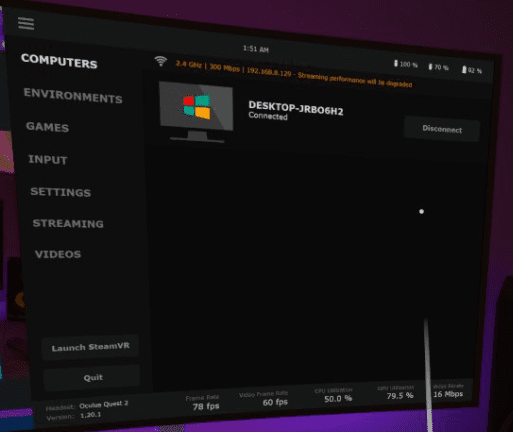
Када се повежете, притисните дугме менија левог контролера да бисте отворили мени виртуелне радне површине. Затим изаберите „Старт Стеам ВР“ из левог менија да бисте отворили Стеам хоме. Алтернативно, можете покренути одређену Стеам игру са картице „Игре“.
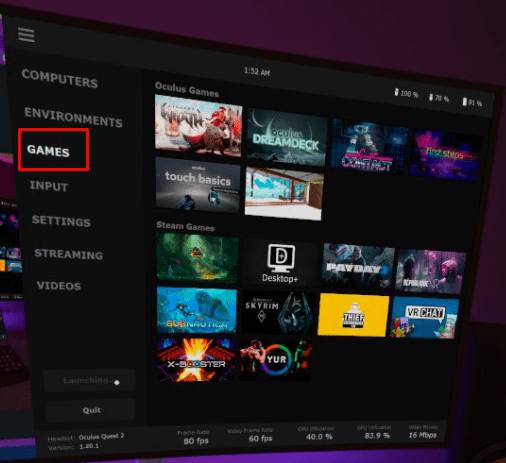
Можете покренути Стеам игре из Стеам ВР куће поновним притиском на дугме менија левог контролера.
Савет: Да бисте поново отворили мени виртуелне радне површине, притисните и држите дугме менија.
Оцулус продавница нуди велики избор игара за ваше Куест 2 ВР слушалице. Ако имате моћан рачунар за игре, можда већ имате неке ВР игре у својој Стеам библиотеци. Сасвим је разумно да не желите да поново плаћате за њих да бисте могли да играју. Пратећи кораке у овом водичу, можете повезати Куест 2 слушалице са рачунаром. Након што то урадите, можете да играте своје Стеам игре помоћу кабла за повезивање или бежично ако желите.